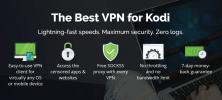Installer og opsæt TRAKT-tilføjelsen til Kodi på få minutter
At se tonsvis af gratis tv-shows på Kodi er fantastisk, men hvordan i all verden skal du holde styr på dem alle? Det er her Trakt. Tv-add-on kommer i spil, som binder sig sammen med webstedet for at hjælpe dig med at opdage nyt indhold såvel som spor, der viser dig se på tværs af enheder. Uanset om du tjekker de fulde shows på Kodi eller ser Netflix indhold på din Android set top TV-boks kan denne praktiske service hjælpe dig med at holde dig organiseret. Læs videre for alt hvad du har brug for at vide om opsætning af Trakt. TV-tilføjelse til Kodi.

30-dages pengene-tilbage-garanti
Før du bruger Kodi, skal du finde en god VPN
Hver gang du logger på internettet, sender du private data til computere over hele verden. Alle kan bruge disse oplysninger til at spore din aktivitet eller endda finde ud af, hvor du bor. Kodi-brugere er under endnu større kontrol takket være piratkopierings bekymringer rejst i de senere år. Uanset om det er hackere, regeringsovervågningsindsats eller internetudbydere, ser det ud til, at nogen altid er ude af at drage fordel af dit digitale fodaftryk.
Den gode nyhed er, at du kan beskytte dig selv mod disse invasioner ved at køre et virtuelt privat netværk. VPN'er bruger kraftfuld kryptering til at skabe en skjult tunnel mellem dig og internettet. Din identitet forbliver sikker, uanset hvad du downloader eller streamer, hvilket forhindrer tredjeparter i at se, hvad du gør.
Den bedste VPN for Kodi - IPVanish
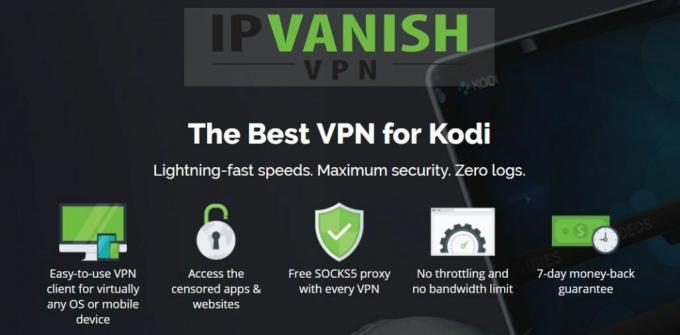
IPVanishved hvad Kodi-brugere har brug for i en VPN. Tjenesten strækker sig meget for at levere hurtige strømme, downloads i høj kvalitet og fremragende privatlivspolitik for at sikre, at du forbliver sikker online. Anonymiteten begynder med et fundament på over 40.000 delte IP-adresser spredt over hele netværket på mere end 850 servere i over 60 forskellige lande. Dette giver dig masser af muligheder for at finde en hurtig forbindelse med lav latens overalt i verden, og det sikrer også, at din aktivitet forsvinder sammen med de andre IPVanish-brugere.
For privatlivets fred bruger IPVanish 256-bit AES-kryptering til at låse de data, der forlader dit system. Den lokale software indeholder både en automatisk kill-switch og DNS-lækager beskyttelse for forbedret privatliv og beskyttelse, og der er en utrolig nul-logging politik, der dækker al trafik til et ekstra lag med anonymitet. Ligegyldigt hvilke Kodi-tilføjelser, du installerer, eller hvilke websteder, du besøger, har IPVanish du dækket. Du skal blot installere og aktivere for en hurtig og privat online oplevelse hver gang.
IPVanish tilbyder en 7-dages pengene-tilbage-garanti, hvilket betyder, at du har en uge til at teste den risikofri. Bemærk, at Vanedannende tip læsere kan spar enorme 60% her på IPVanish-årsplanen, hvilket tager den månedlige pris ned til kun $ 4,87 / mo.
Sådan installeres Kodi-tilføjelser og deponier
Kodis tilføjelser pakkes i depoter, som er store zip-filer, der er vært på eksterne servere, der indeholder snesevis eller hundreder af individuelle tilføjelser. Du skal installere det rigtige arkiv for at få adgang til det add-on, du leder efter, der lyder som en smule besvær. På lang sigt hjælper repos du dog med at finde nyt indhold og holde det installerede indhold opdateret. Det er meget nemmere at bruge oplagringssteder i stedet for at jage tonsvis af tilføjelsesfiler individuelt.
Der er flere metoder til installation af repos, men vi foretrækker metoden "eksterne kilder", da den er så nem at bruge, også på smartphones. Før du begynder, skal du følge de hurtige trin nedenfor for at aktivere Kodis interne downloadindstilling. Med indstillingerne på plads kan du tilføje repo-webadresser, lad Kodi installere dem, og vælg derefter hvilke tilføjelser du vil!
- Åbn Kodi, og klik på tandhjulsikonet for at åbne systemmenuen.
- Gå til Systemindstillinger> Tilføjelser
- Skift skyderen ud for indstillingen “Ukendte kilder”.
- Accepter den advarselsmeddelelse, der dukker op.
Bemærk: Kodi-samfundet inkluderer en lang række indhold fra hundreder af forskellige kilder. Nogle af disse tilføjelser kan indeholde links til ikke-verificeret eller endda piratkopieret indhold. AddictiveTips kondonerer eller tilskynder ikke til krænkelse af ophavsretlige begrænsninger. Overvej venligst loven, ofrene og risikoen for piratkopiering, før du får adgang til ophavsretligt beskyttet materiale uden tilladelse.
Sådan konfigureres Trakt. TV til Kodi
Registrer dig på Trakt. fjernsyn

Brug af Trakt. Tv-service er en flertrinsproces. Kodi-tilføjelsen og alle tilknyttede Trakt-apps bind ind med hjemmesiden, så før du kan komme i gang med installationen, skal du oprette en konto på Trakt. TV-websted. Det er helt gratis at gøre, og det tager kun få øjeblikke.
- Klik på den røde “Deltag i gratis trafik” -knap.
- Vælg et brugernavn, og indtast dine detaljer, og klik derefter på "Deltag i trakt".
- Vælg dine foretrukne genrer fra tag skyen, og klik derefter på "næste trin".
- Trakt viser et par populære genstande. Herfra kan du markere dem som overvågede, føje dem til din samling, sætte dem på en ønskeliste, vurdere dem eller finde hvor du kan se dem online. Når du er færdig, skal du klikke på "næste trin".
- Konfigurer dine præferencer og meddelelser om deling af sociale medier, før du går videre.
- Du ender på dit Trakt-betjeningspanel. Du kan fortsætte med at administrere din konto her, eller gå tilbage til Kodi for at afslutte add-on opsætningsprocessen.
Bemærk: Du kan springe trin fire og fem ved at klikke på det grå “exit” -link øverst til venstre på siden. At gå gennem genre-skærmbillederne hjælper dig dog på lang sigt.
Installer tilføjelsen

Trakt. TV-tilføjelse indeholder overhovedet ikke noget videoindhold. Dette kombineret med det faktum, at det er en officiel tilføjelse, gør det utroligt sikkert at bruge. Hvis du vil installere Trakt på Kodi, skal du kun få adgang til det fra det inkluderede Kodi-arkiv. Dette leveres med hver app-download lige ud af boksen, så du behøver ikke at bekymre dig om at installere en repo først. Følg blot trinnene nedenfor, så er du klar.
- Åbn Kodi på din lokale enhed, og gå til hovedmenuen.
- Vælg "Tilføjelser"
- Klik på ikonet med åben boks øverst på menulinjen.
- Vælg "Installer fra depot"
- Find og klik på “Kodi Add-on repository”
- Åbn mappen "Program tilføjelser".
- Rul ned og vælg “Trakt”.
- Når installationsprocessen er afsluttet, kan du få adgang til Trakt fra tilføjelsemenuen.
Konfiguration af tilføjelsen
De foreløbige trin er afsluttet, nu er det tid til at få tingene i gang! Trakt-tilføjelsen skal være officielt forbundet til din Trakt-webstedskonto, før det kan begynde at spore dine shows. Dette tager kun et øjeblik at afslutte, så hold Kodi og din webbrowser åben, og følg derefter nedenstående trin.
- Log ind på din Trakt. TV-konto i din webbrowser.
- Åbn Kodi og kør tilføjelsen Trakt.
- Der vises et verifikationsvindue. Bemærk koden, der er skrevet i midten.

- Besøg trakt.tv/activate og indtast koden fra Kodi.
- Når du har klikket på "ja", synkroniseres tilføjelsen Trakt med stedet.
Bemærk: Hvis du ved et uheld annullerer bekræftelsesvinduet, skal du ikke bekymre dig! Gå bare til tilføjelser> Mine tilføjelser> Programtilsætninger, åbn vinduet Traktinfo, klik på "konfigurering", og vælg derefter linket "Hvordan autoriserer jeg" nær toppen. Det samme verifikationsvindue åbnes, og du kan fortsætte med installationen.

Sådan bruges traktaten. TV-tilføjelse
Nu hvor Trakt og webstedet er klar til at gå, hvordan bruger du det nøjagtigt? I modsætning til de fleste Kodi-tilføjelser kører du faktisk ikke Trakt for at drage fordel af det. I stedet sidder Trakt lydløst i baggrunden og integrerer sig med dine andre tilføjelser, og lægger mærke til, hvilke tv-shows, du ser, og sender disse data til webstedet. Det er stort set en envejs handling, og du bliver stadig nødt til at bruge webstedet til at administrere dit dashboard, men med Trakt aktiv vil du pludselig se en masse information og vise forslag i din browser.
Tilføjelser til TV Show til brug med Trakt
Få måneder før denne artikel blev skrevet, fungerede et halvt dusin Kodi-tilføjelser helt fint med Trakt. I det korte tidsrum faldt de fleste af dem dog støtte eller lukkede helt ned. Dette sker lidt for ofte i det uofficielle Kodi-tilføjelsesfællesskab, men det er noget, vi lærer at arbejde omkring. Der er stadig et par tv-streaming-tilføjelser, der understøtter scrubbling og sporing af Trakt. Vores favorit er SALTS (Stream alle kilder), et multi-purpose add-on, der indeholder et væld af film, tv-shows og mere.
Sådan bruges SALTS med Trakt:
- Følg instruktioner til installation af SALTS tilføjelse.
- I Kodi skal du gå til Tilføjelser> Mine tilføjelser> Programtilsætninger
- Åbn SALTS, og vælg derefter “konfigurer” -knappen i bunden.
- I indstillingsmenuen, der åbnes, skal du rulle ned til fanen Trakt.tv.
- Vælg linket "Hvordan autoriserer jeg SALTS" nær toppen.
- Et vindue åbnes. Bemærk koden, og besøg derefter trakt.tv/activate i din webbrowser.
- Indtast tilladelseskoden, og SALTS vil blive verificeret. Dine tv-shows spores automatisk gennem Trakt. Tv.
Nogle brugere rapporterer om begrænset succes med et par andre tilføjelser. Vi kunne imidlertid ikke gentage disse resultater, når vi arbejdede med denne artikel. Hvis du allerede har installeret nogle af nedenstående tilføjelsesprogrammer eller vil se, om de er blevet rettet i mellemtiden, skal du blot installere ved at bruge nedenstående links, følg derefter de samme instruktioner som ovenfor for at autorisere tilføjelsen til at interagere med din Trakt-konto.
- Sådan installeres Covenant-tilføjelsen
- Genesis Reborn installationsinstruktioner
- Specto Fork Kodi tilføjelse
Hvad med de andre tilføjelser til andre traktater?
Når du downloader Trakt fra det officielle Kodi-lager, kan du muligvis bemærke en håndfuld lignende betegnelser, der tilføjes lige ved siden af den vigtigste. De fleste af disse tilføjer nye funktioner til Kodi-oplevelsen, inklusive en indbygget ratings-knap og en overvågningsliste-menu. De er helt valgfri til Trakt-oplevelsen, da alle disse handlinger kan udføres på webstedet uden installation.
Et yderligere tilføjelsespunkt, du muligvis er interesseret i, er Trakt. TV List Manager. Dette kombinerer en håndfuld funktioner, der findes på webstedet og i de andre tilføjelser, og lader dig sammenlægge dine lister uden at forlade Kodi. Igen er det valgfrit, da webstedet har disse funktioner, men det kan være nyttigt. Hvis du vil installere listeadministratoren, skal du blot følge vejledningen til hovedtrakt. Tv-tilføjelse ovenfor, og vælg derefter Trakt. TV List Manager.
Er det sikkert at installere Kodi-tilføjelser?
Uofficielle Kodi-tilføjelser har et ry for at være upålidelige i bedste fald, usikre i værste fald. Selvom det er almindeligt at finde indhold, der er fyldt med ødelagte links eller ikke fungerer helt som annonceret, er det sjældent at støde på ondsindede udvidelser. Det sker dog lejlighedsvis, og derfor skal du tage et par lette forholdsregler bare for at være på den sikre side.
Hver gang du bruger Kodi, skal du altid have en VPN aktiv. Dette hjælper med at anonymisere dine data for at holde din identitet sikker og kan forhindre ting som ISP-throttling og overvågningsindsats. Hold din virusscanner og firewall også aktiv på alle tidspunkter, og jo mere du holder dig til officielle depoter og velholdte uofficielle repos, jo bedre. Vi henter og verificerer hver tilføjelse, før de vises i vores artikler. Hvis det vises på listen ovenfor, var alt fungerer og sikkert i skrivende stund.
Læsers foretrukne traktips
At følge med, hvilke Kodi-tilføjelser der arbejder med Trakt, som ikke har det, og som har rettelser, der pludselig får alt til at fungere, er næsten et fuldtidsjob! Hvis du kender til et godt tilføjelsesprogram, der stadig har fuld Trakt-support, så fortæl os det i kommentarerne herunder.
Søge
Seneste Indlæg
Xtreme Wilderness Kodi-tilføjelse, bedst til alt vildt
Hvis du er fan af vilde dyrevideoer, er Xtreme Wilderness-tilføjels...
MYRIAD Add-on til Kodi
Det MYRIAD tilføjelse til Kodi er det seneste tilbud fra udvikler D...
NRK Nett-TV på Kodi: Installer og se norsk TV Live
NRK er Norges offentlige radio- og tv-station og er sammen med Viap...